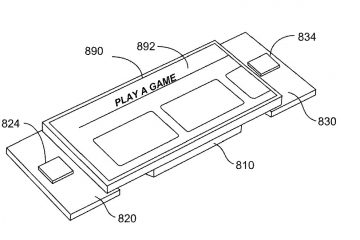IT Info
Le raytracing de Minecraft sur Xbox Series X ne se produit pas après avoir été”inclus par inadvertance”dans une version d’aperçu venir sur les consoles dans un avenir proche avant de le retirer de la construction. Il y a quelques jours à peine, le journaliste de The Verge Tom Warren a remarqué que le Le dernier aperçu de Minecraft a été optimisé pour Xbox Series X | S et prend en charge le lancer de rayons précoce. On pensait que cela pourrait être un signe de ce qui allait arriver, mais Microsoft s’est tourné vers Twitter via le compte Twitter officiel de Minecraft pour clarifier les choses.Dans le tweet, la société Xbox a déclaré :”La version précédente de Minecraft Preview disponible pour les Xbox Insiders incluait par inadvertance un code prototype pour la prise en charge du lancer de rayons sur consoles Xbox.”Avant de poursuivre,”ce premier code de prototype a été supprimé de Preview et ne signale pas de plans futurs proches pour apporter la prise en charge du raytracing aux consoles”. Donc, au moins pour l’instant, les propriétaires de Xbox ne devraient pas être trop enthousiastes à l’idée que le raytracing arrive sur les consoles.La version précédente de Minecraft Preview disponible pour les Xbox Insiders incluait par inadvertance un code prototype pour la prise en charge du raytracing sur les consoles Xbox. Ce premier code de prototype a été supprimé de l’aperçu et ne signale pas de plans futurs proches pour apporter la prise en charge du lancer de rayons aux consoles. 31 mars 2022
En savoir plusAu cas où vous auriez manqué l’actualité originale, la nouvelle version Preview de Minecraft a été publiée plus tôt cette semaine exclusivement pour les membres Xbox Insider. Les joueurs inscrits au programme de prévisualisation Xbox ont un accès anticipé aux mises à jour ou aux jeux à venir avant le lancement, donc cette version de Minecraft n’était pas disponible pour tout le monde. On pensait qu’en raison du fait qu’il n’était disponible que pour les membres Xbox Insider, c’était un signe de ce qui allait arriver, mais comme nous le savons maintenant, ce n’est pas le cas, du moins dans un avenir proche. Mise à jour Minecraft The Wild | Tricheurs Minecraft | Meilleurs serveurs Minecraft | Minecraft Realms | Meilleures graines Minecraft | Meilleurs mods Minecraft | Meilleurs shaders Minecraft | Meilleurs skins Minecraft | Meilleurs packs de textures Minecraft | Jouer à Minecraft gratuitement | Forge Minecraft | Téléchargement Minecraft
Le premier code du prototype a depuis été supprimé de la construction